Kanály jsou vlastně černobílé bitové mapy o velikosti obrázku uložené nad sebou. Tři základní, červený, zelený a modrý, vznikají automaticky při otevření souboru ve formátu RGB (v případě CMYK jsou samozřejmě čtyři). Říká se jim též barvonosné, jsou viditelné a podílejí se významnou měrou na vzhledu obrázku. Dají se s výhodou použít například k selektivnímu výběru určité části obrázku.
Určitě znáš z vlastní praxe případy snímků s přesvícenou oblohou, zatímco krajina je v naprostém expozičním pořádku (nebo možná poněkud tmavší). Pro úpravu dynamiky je v takovém případě nutno selektovat samostatně oblohu a krajinu - a to může být při členitém horizontu dost velký problém. Zjednodušit jej může právě použití kanálů. Když si porovnáš kontrasty v jednotlivých kanálech, zjistíš, že modrý kanál má zpravidla největší rozdíl jasů mezi oblohou a krajinou (pokud tedy není ta fotka třeba z Marsu). Mezi jednotlivými kanály se přepíná prostým kliknutím na jejich název v okně "Channels".
Aby nedošlo k narušení dat vlastního obrázku, potřebuješ vytvořit nový (pracovní) kanál kliknutím na ikonu "Create new channel" v okně "Channels" (viz žlutý kroužek v následujícím obrázku) a veškeré úpravy provádět v něm. Tento nový kanál má výchozí označení "Alpha 1" a na rozdíl od předchozích tří se nijak nepodílí na vzhledu obrázku.
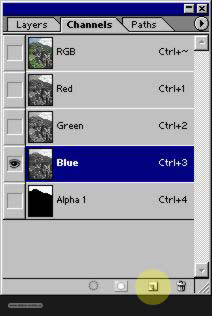
Vytvoření nového kanálu
Teď si zobraz data z modrého kanálu (kliknutím na jeho název), Ctrl+A vyselektuj celý obrázek a pomocí Ctrl+C vlož selekci do schránky. Kliknutím na nově vytvořený kanál "Alpha 1" a zmáčknutím Ctrl+V vložíš obsah schránky do tohoto (pracovního) kanálu.
Tím vznikla kopie modrého kanálu (Blue) v kanálu neviditelném (Alpha 1) a můžeš s ní klidně začít manipulovat. Prvním krokem je zvýšení kontrastu, které je nejlepší provést pomocí funkce Levels a histogramu tak, aby byla krajina co nejvíce černá a obloha zase bílá. Drobné nedostatky, které po zvýšení kontrastu většinou přetrvají, je nejjednodušší doretušovat štětcem nebo gumou.
To, co máš teď před sebou, není nic jiného, než budoucí maska, jeden z velmi silných a velmi často používaných nástrojů. Pro její dokončení je vhodné aplikovat ještě filtr Gaussian Blur s rádiusem 2-4 pixely (tedy něco jako rozmazání či rozostření), ostré rozhraní masky by mohlo být po provedených úpravách příliš viditelné a rušivé.
Vlastní použití takto vytvořené masky z kanálu Alpha 1 provedeš pomocí funkce "Load Selection" z nabídky "Select". Místa, která jsou ve vytvořené masce bílá, budou selektována a naopak. Při zaškrtnutí volby "Invert" to bude samozřejmě naopak. Pomocí takovéto selekce maskou můžeš provádět samostatné úpravy dynamiky jak v oblasti oblohy, tak (po inverzi selekce) v oblasti krajiny.

Výchozí obrázek
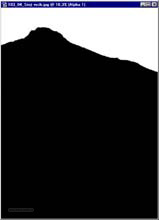
Maska v Alpha 1 kanálu

Výsledek úprav pomocí masky
Vytvořené kanály se samozřejmě dají uložit spolu s výsledným obrázkem pro případné další budoucí použití. Jeden obrázek může mít až 56 kanálů.